Facebook อนุญาตให้ผู้ใช้อัปโหลดและแนบไฟล์ PDF กับโพสต์ในชุมชนบางประเภท เช่น กลุ่ม Facebook และหน้าธุรกิจของ Facebook ขึ้นอยู่กับประเภทและสิทธิ์ของบัญชีผู้ใช้ ซึ่งหมายความว่าผู้ใช้ไม่สามารถทำได้บนหน้าส่วนตัวหรือไทม์ไลน์ของตน อย่างไรก็ตาม วิธีที่เร็วที่สุดวิธีหนึ่งในการทำให้ PDF พร้อมใช้งานบนเว็บไซต์เช่น Facebook คือการอัพโหลดไฟล์ PDF ขึ้นบน Google Drive ของผู้โพสต์เอง แล้วเพิ่มลิงค์ของไฟล์ PDF ไปยังโพสต์ของคุณ ซึ่งชี้ไปที่ PDF ซึ่งมีวิธีดังต่อไปนี้
1. เข้าไปที่เว็บไซต์ Google Drive
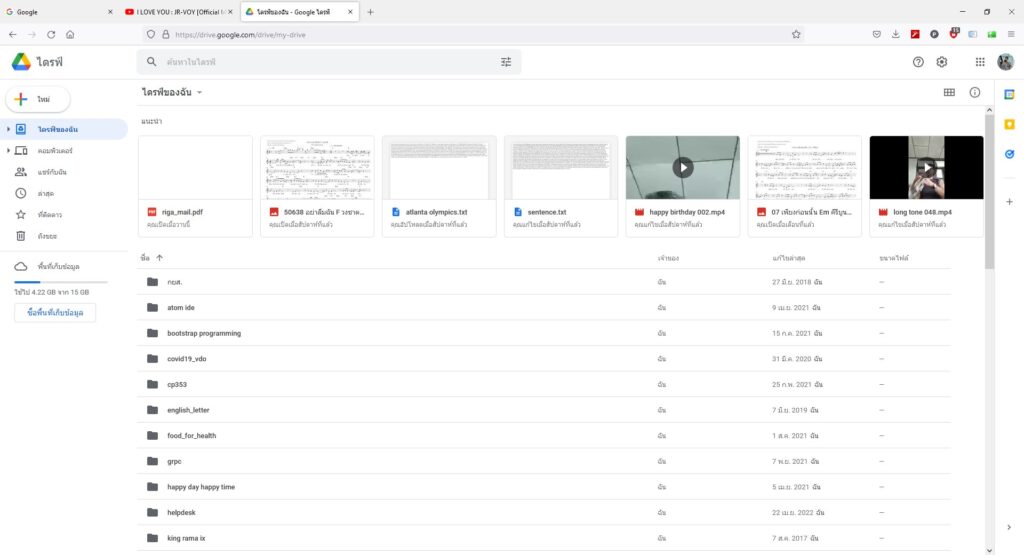
2. สร้างโฟลเดอร์ขึ้นมา 1 โฟลเดอร์ไว้เก็บไฟล์ PDF บน Google Drive โดยมีขั้นตอนดังนี้
2.1. คลิกที่ปุ่ม ใหม่ บนเพจของ Google Drive
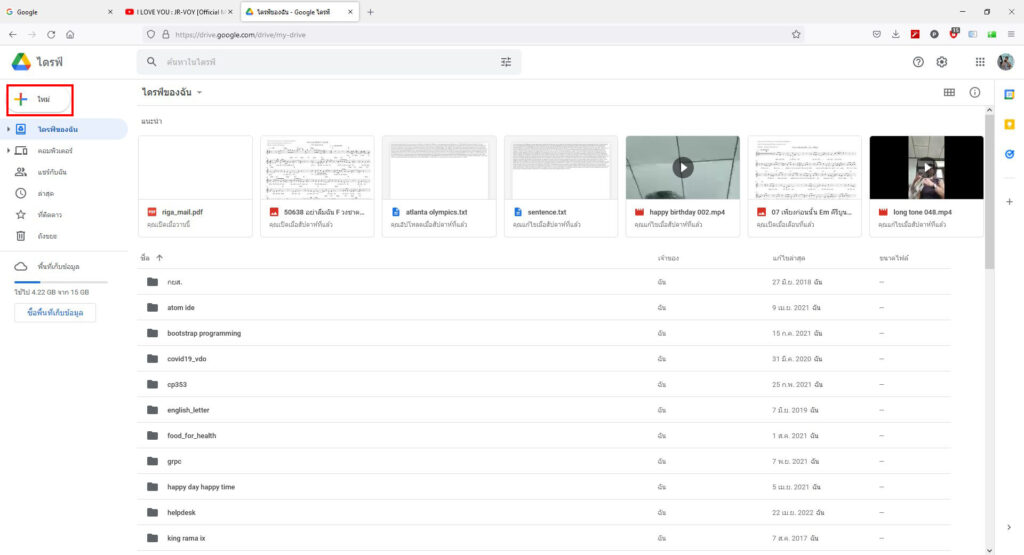
2.2. เลือกคำสั่ง โฟลเดอร์
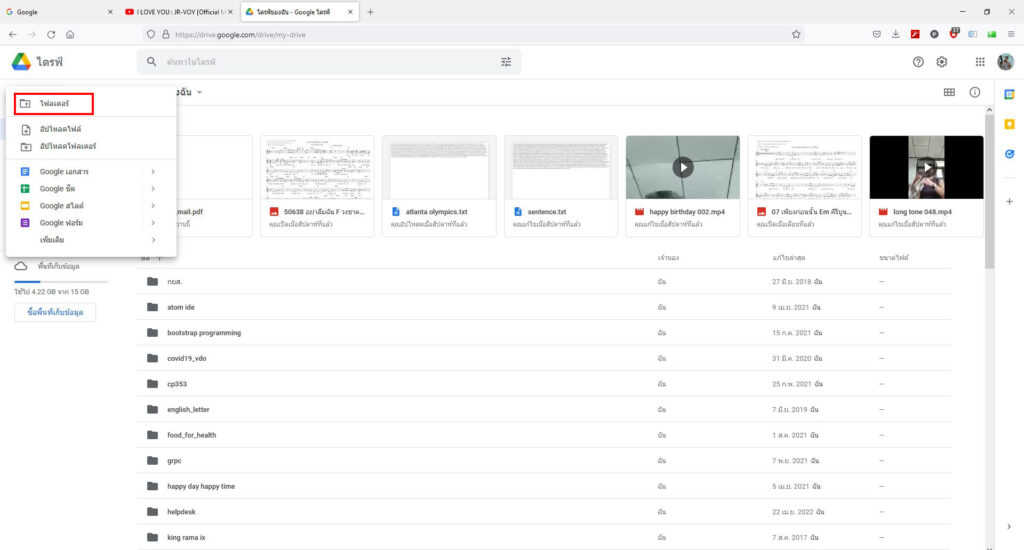
2.3. ตั้งชื่อโฟลเดอร์ตามต้องการ แล้วคลิกที่ปุ่ม สร้าง
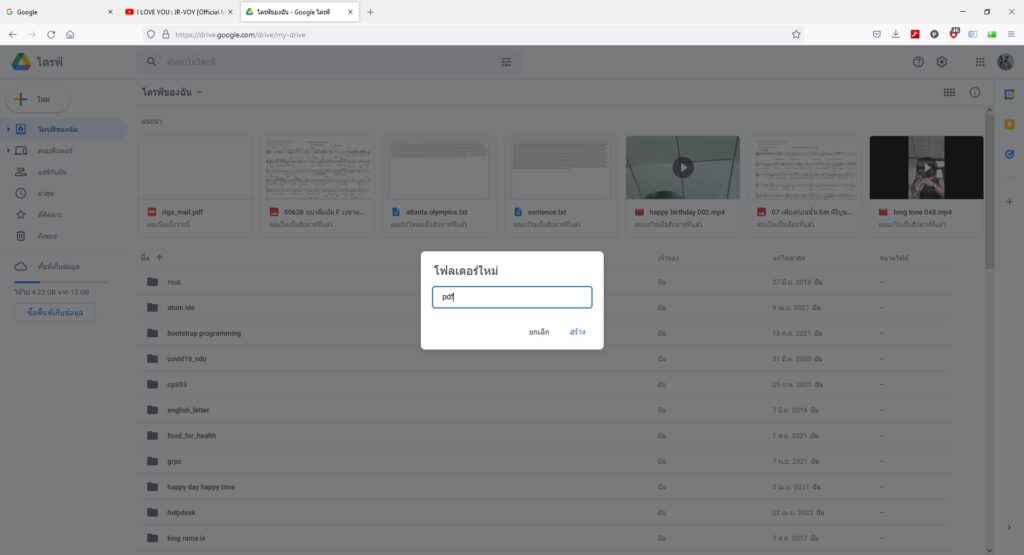
3. เข้าไปที่โฟลเดอร์ที่ได้สร้างไว้
4. อัพโหลดไฟล์ PDF ที่ต้องการโพสต์บน Facebook ไว้ใน Google Drive โดยมีขั้นตอนดังนี้
4.1. คลิกที่ปุ่ม ใหม่
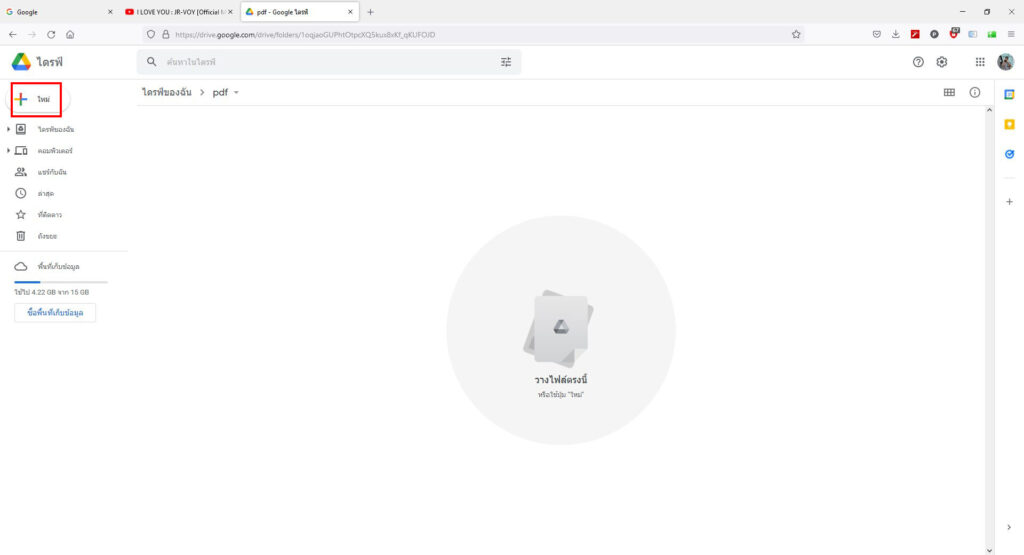
4.2. เลือกคำสั่ง อัพโหลดไฟล์
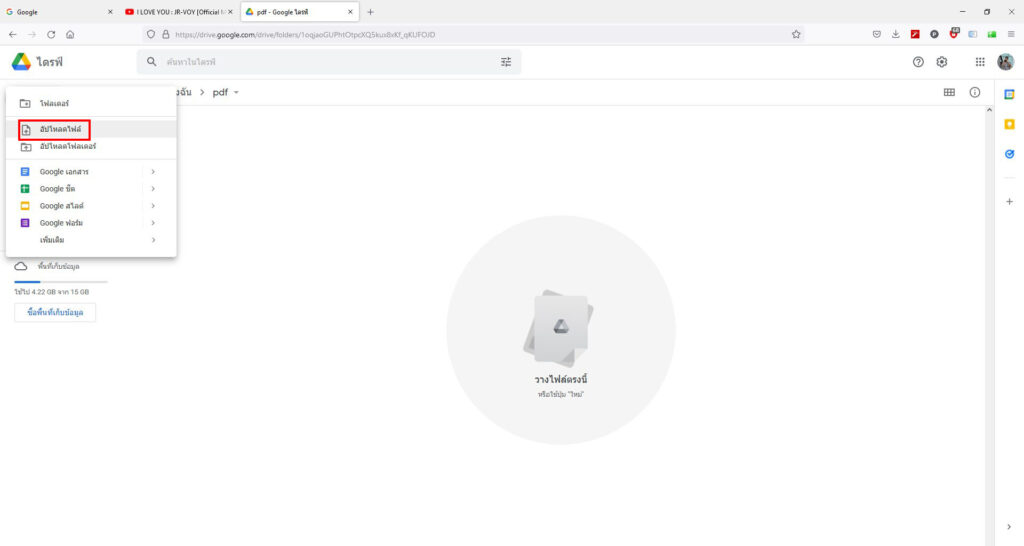
4.3. เลือกไฟล์ PDF ที่ต้องการโพสต์ลงบน Facebook แล้วคลิกที่ปุ่ม Open
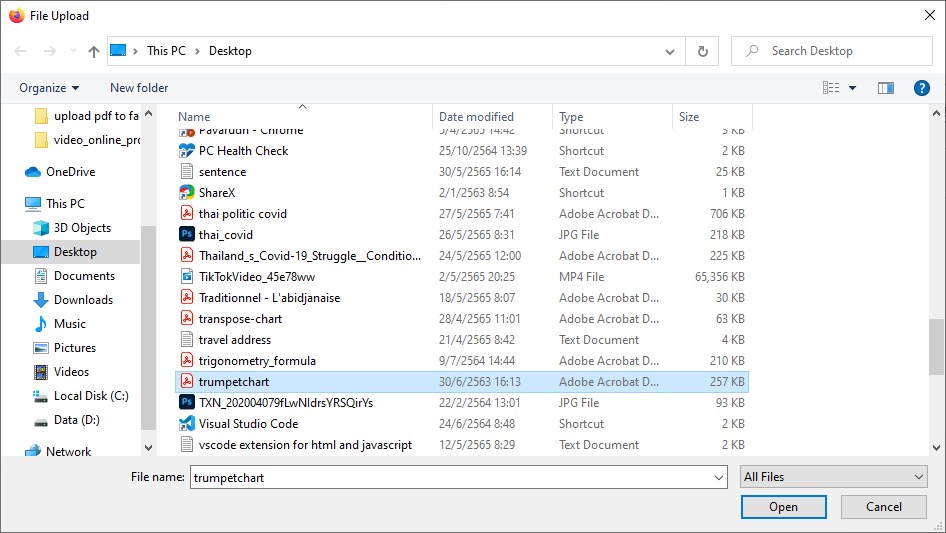
5. คลิกเลือกไฟล์ PDF ที่ได้อัพโหลดไว้
6. คลิกที่ปุ่ม แชร์ไฟล์ ดังรูป
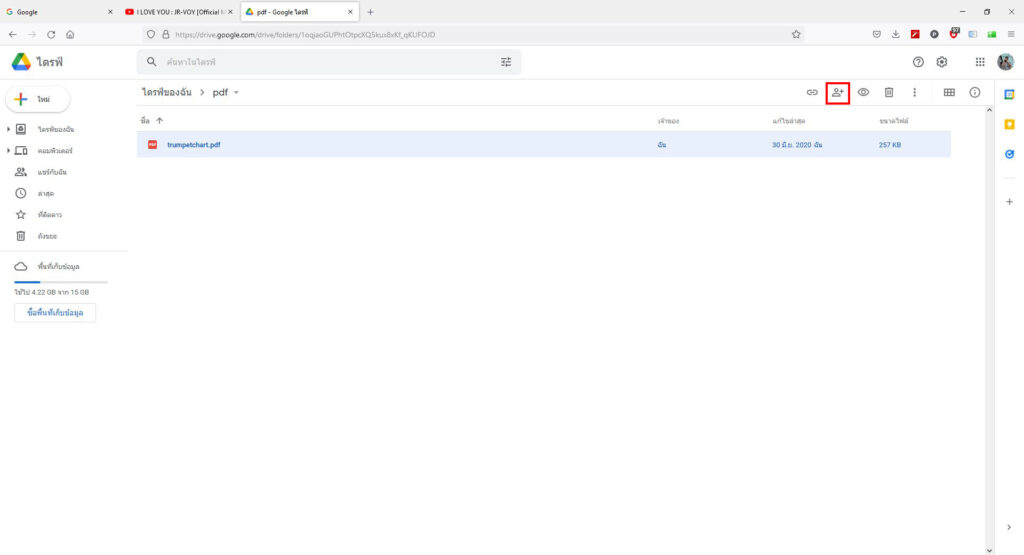
7. คลิกที่คำว่า เปลี่ยนเป็นทุกคนที่มีลิงก์ เพื่อกำหนดสิทธิ์ให้ทุกคนสามารถเข้าถึงไฟล์ได้
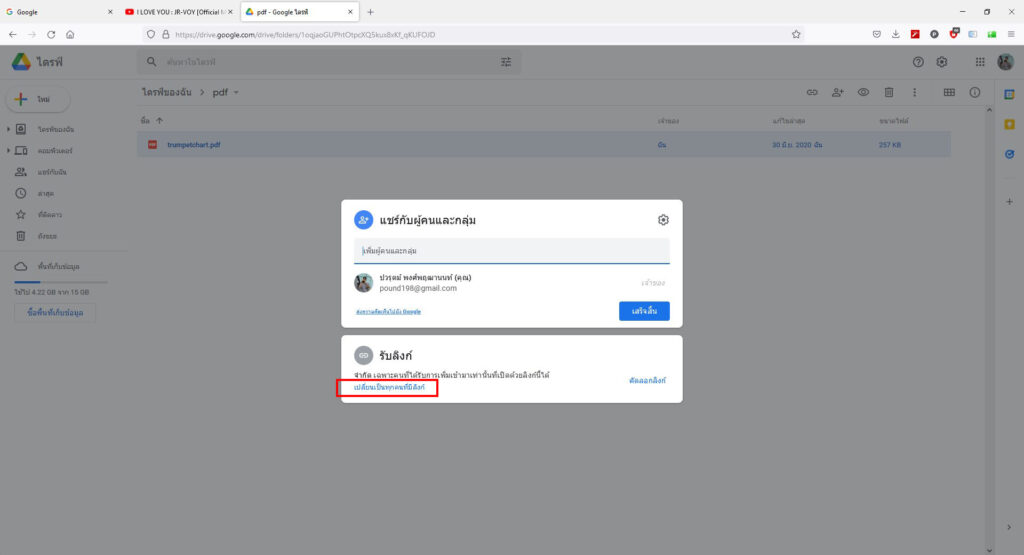
8. คลิกที่ปุ่ม คัดลอกลิงก์ เพื่อนำลิงก์ที่ได้ไปโพสต์ลงบน Facebook
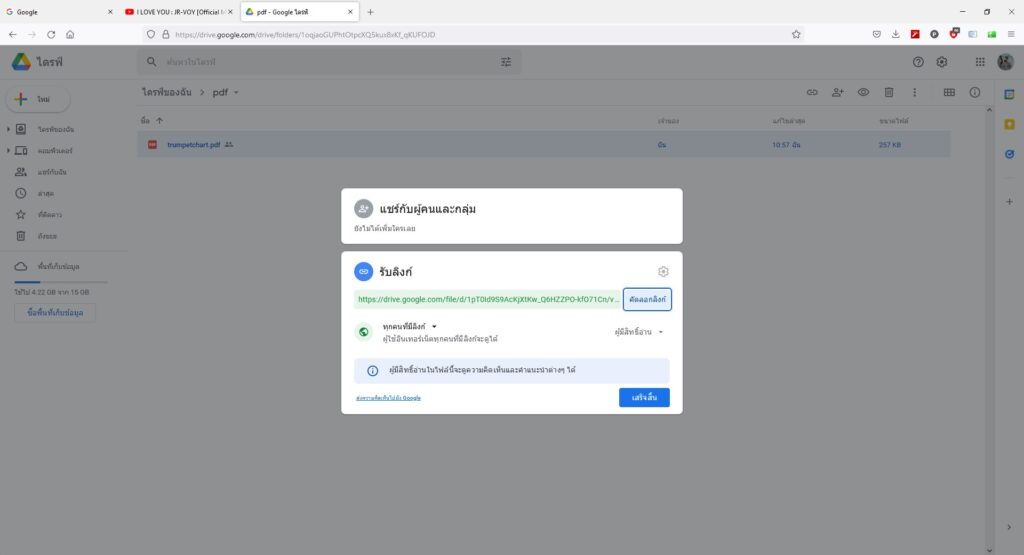
9. กดปุ่ม เสร็จสิ้น
10. เข้าไปที่เว็บไซต์ของ Facebook ซึ่งก็คือ https://www.facebook.com
11. กรอกอีเมล์และรหัสผ่านที่ได้ลงทะเบียนไว้
12. เข้าไปที่เพจส่วนตัว หรือกลุ่มก็ได้
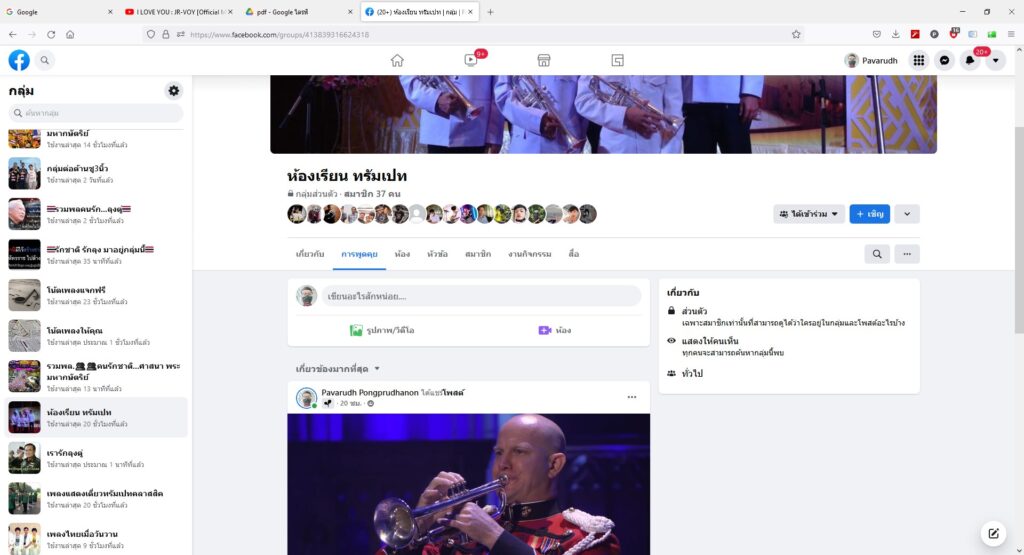
13. คลิกที่บริเวณดังรูป เพื่อทำการโพสต์ข้อความพร้อมทั้งแนบลิงค์ของไฟล์ PDF
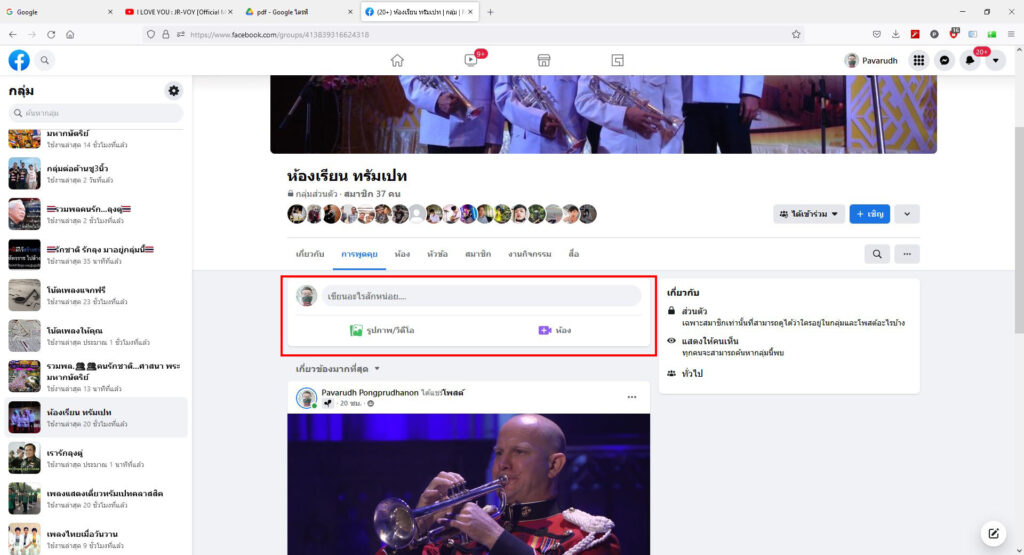
14. พิมพ์ข้อความพร้อมทั้งแนบลิงค์ของไฟล์ PDF ที่ได้คัดลอกไว้จาก Google Drive
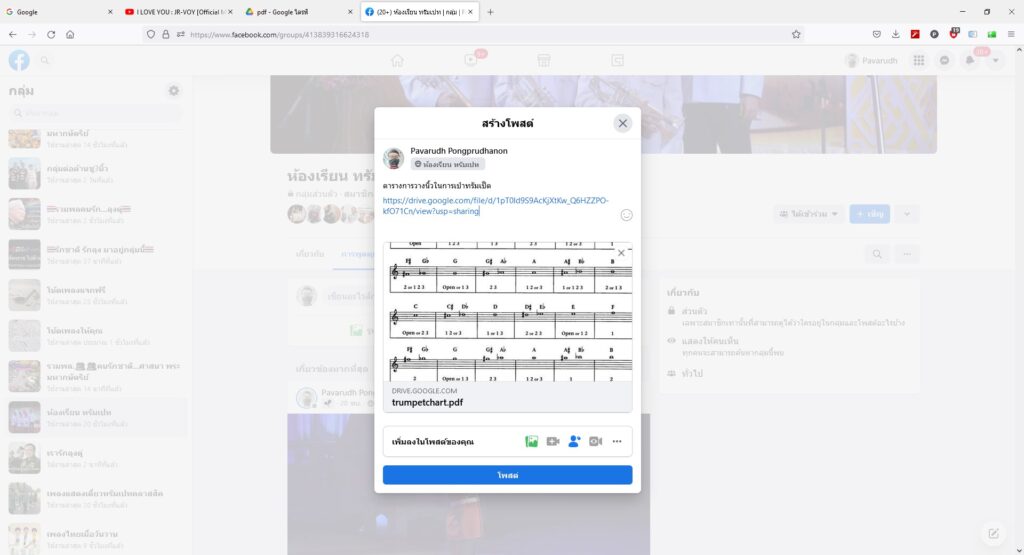
15. คลิกปุ่ม โพสต์
